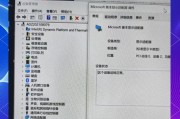在进行数字绘画或设计工作时,将电脑显示器与画板连接是一个基础但也重要的步骤。正确的连接方式不仅可以提升工作效率,还能确保在创作过程中的舒适度与便捷性。在本文中,我们将为您提供详细的操作步骤,确保即使是初学者也能顺利完成电脑显示器与画板的连接。
准备工作与所需设备
在连接电脑显示器和画板之前,必须确保我们准备了以下几项基本设备:
一台电脑(台式机或笔记本均可)
一块画板(数位板)
显示器连接线(如HDMI线、DVI线、DisplayPort线或VGA线)
若使用无线连接,还需准备好相应的无线适配器

选择合适的连接线
由于每种连接线的接口和传输方式不同,选择合适的连接线至关重要。常见的连接线有HDMI、DVI、DisplayPort和VGA等。其中HDMI和DisplayPort通常支持音视频同步传输,而DVI和VGA则只支持视频信号。您需要根据显示器和电脑上的接口类型来选择合适的连接线。

连接画板与显示器步骤
步骤一:连接画板与电脑
1.将画板的USB线连接到电脑的USB插口。
2.按照画板说明书上的指示,安装驱动程序和软件,以确保画板被电脑正确识别。
步骤二:连接显示器与电脑
1.使用适当的连接线将显示器的数据接口与电脑的对应输出接口相连。
2.根据显示器类型,可能会有额外的设置步骤。如果使用的是外接显示器,可能需要按下显示器上的“输入源”按钮来切换到正确的输入信号源。
步骤三:调整显示设置
1.连接好所有设备后,打开电脑,系统通常会自动检测到新的显示器。
2.进入到电脑的显示设置中,选择“扩展这些显示器”(若需要双屏显示)或“仅显示在1上”(如果希望画板作为主显示输出)。
3.调整显示器的分辨率、方向或位置等设置,以达到最佳显示效果。
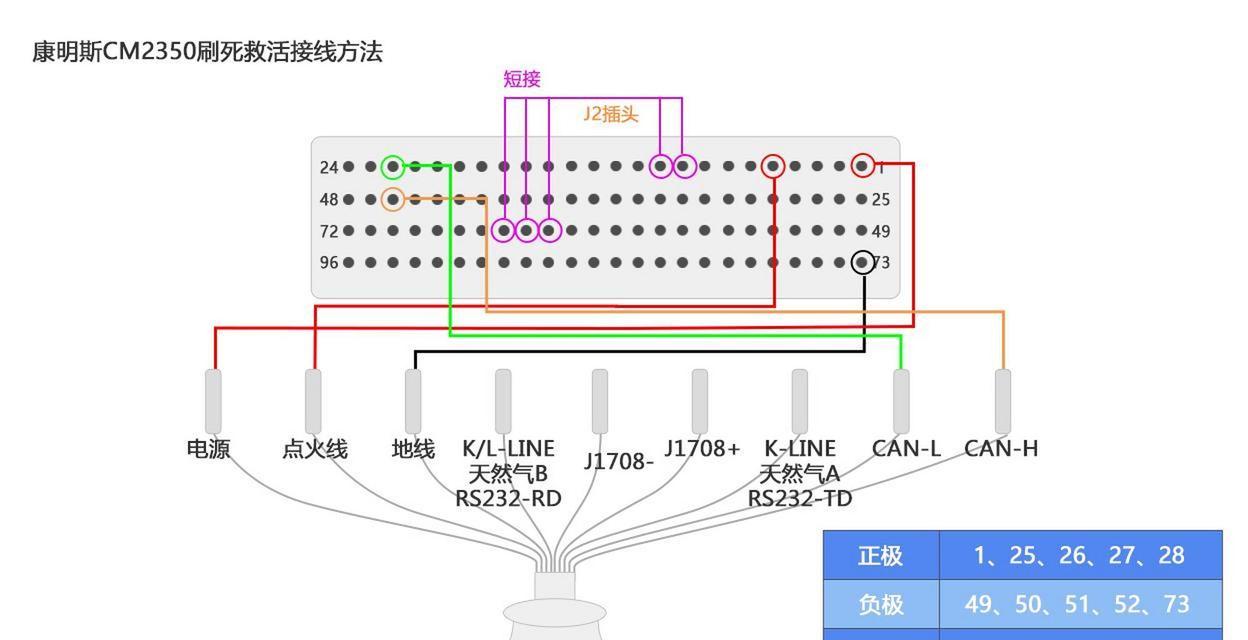
常见问题与实用技巧
问题一:无法检测到画板
可能原因包括连接线接触不良、驱动程序未正确安装或画板故障。检查连接线并确保其牢固插入接口,重新安装驱动程序,或尝试更换其他USB端口。
问题二:显示器画面无法正确显示
确保显示器电源已开启,连接线未损坏且正确连接,显示器设置中选择的输入来源正确。如果问题依旧,可以尝试重新启动电脑。
技巧一:保持线材整洁
为了保持工作环境的整洁,可以使用线缆管理器整理和隐藏走线,减少混乱状态。
技巧二:使用多功能HDMI切换器
如果有多台显示器,可以使用HDMI切换器来快速切换不同信号源,提高工作效率。
结束语
连接电脑显示器和画板看似简单,却关系到日常工作效率与创作质量。通过上述步骤,您可以轻松将显示器与画板连接,享受更加高效舒适的创作体验。希望本文能够帮助到您,如果您有任何疑问或需要进一步的帮助,请随时联系我们。
标签: #电脑显示器